ゲームのハイライト動画はYouTubeで人気を集めており、視聴者はお気に入りのプレイヤーの実況を見ながら、自分のゲーミングスキルを磨くことができます。これらの動画は興奮の高まる瞬間を紹介し、エンタメのひとつとして楽しまれています。
高品質な動画編集ツールであるWondershare Filmoraを使用すれば、Black Myth: Wukongの映像を魅力的なコンテンツに変えることができます。トレンドを最大限に活用してチャンネルを強化するために、Black Myth: Wukongにおけるゲームのハイライト動画のための創造的なアイデアと、オリジナリティのあるゲームのハイライト動画を作成する方法を紹介します。
パート1: Black Myth: Wukongの特徴
Black Myth: Wukongは非常に詳細に作り込まれたゲームで、壮大な戦闘シーンから隠された秘密まで、あらゆる要素が含まれています。このゲームを通じて、忘れられない冒険に浸りながら、何にプレイヤーが惹かれるのかを見つけてみましょう。

オープニング&ボス戦: 戦闘シーンは間違いなくBlack Myth: Wukongの魅力です。ゲームは、孫悟空対古代の神々の壮大な戦いで幕を開け、迫力のある戦闘シーンに心を奪われます。
戦闘シーン:「Tiger Vanguard(虎先鋒)」のノーダメージボス戦や「Yellowbrow Boss(黄風陣)」とのボス戦などのすべての戦闘シーンでは、プレイヤーは息をのむような戦いに目を奪われるだけではなく、映画のワンシーンのような体験に没頭するでしょう。
ストーリー: 「すべての神が善であるわけではなく、すべての悪魔が悪いわけではない」という世界観やストーリーは、各キャラクターに深みを与えています。
隠し要素: すべての隠し要素をスキップしてゲームを急いで進めると、最悪の結末に直面する可能性があります。経典を手に入れる旅は、経典そのものよりも重要です。
隠されたメッセージ: Black Myth: Wukongでは、すべてのプレイヤーが考古学、旅、音楽、神話、芸術性など、何か深いメッセージを感じ取ることができるでしょう。ゲームは4Kで60FPSで動作し、PCではフルグラフィック設定で80FPS以上です。
パート2: Black Myth: Wukongのゲームハイライト動画を作成する6つのステップ
Black Myth: Wukongのコンテンツに適した使いやすい動画編集プラットフォームを探しているなら、Wondershare Filmoraを検討してみてください。Filmoraは複数のエクスポート形式に対応しており、さまざまな視聴者にリーチするために欠かせないツールです。ソーシャルメディアでの共有、動画プラットフォームへのアップロード、または大規模なプロジェクトなど、Filmoraで作成したハイライト動画はさまざまなプラットフォームに適応できます。
プロ仕様のソフトウェアは150以上のメディアファイル形式に対応しています。フィルター、アニメーション、トランジションエフェクトの豊富なラインナップで、Filmoraは動画作成プロセスを効率化し、印象的な作品を生み出します。また、WindowsとMacの両方でシームレスに動作し、無料バージョンでも充実した機能があります。今すぐFilmoraをダウンロードして、魅力的なゲームハイライト動画を作成しましょう。
主な機能:
オートハイライト: ゲームクリップからハイライトを自動的に抽出します。動画をトリミングして、最も良い部分を簡単に取得します。
自動シーン検出: 動画内のトランジションを検出して、コンテンツをセグメントで自動的に分割します。
AI音楽生成: 商業利用可能な音楽をわずか数秒で生成します。
スピードランプ: Filmoraは6つのスピードランピングプリセットを提供しており、モンタージュ、ヒーローモーメント、バレットタイム、ジャンパー、フラッシュインがあります。
プリセットアセット: タイトル、トランジション、フィルター、エフェクト、オーディオを含む多数の動画エフェクトが用意されており、動画をより魅力的に見せます。
ゲームハイライト動画を作成する手順
ステップ1ゲームを録画する
まず、Black Myth: Wukongのゲームプレイをキャプチャします。PCでFilmoraを起動し、スタートアップウィンドウで「スクリーンレコーダー」を選択します。
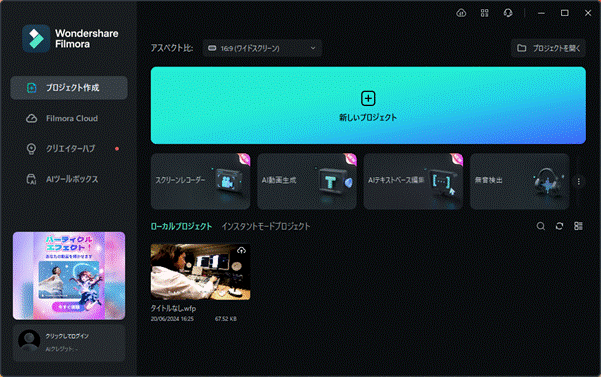
設定を調整する: 画面左下の「設定」オプションをクリックして、録画設定をカスタマイズします。
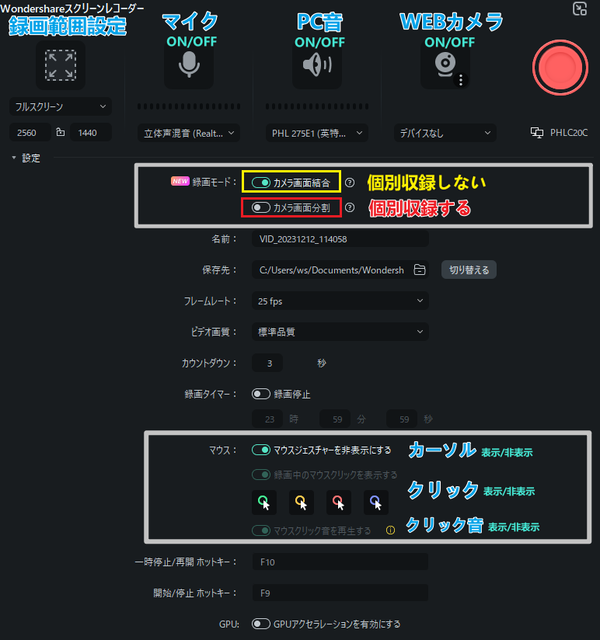
録画を開始する: 赤い「録画」ボタンを押して録画を開始します。カウントダウンが表示されますが、「直接開始」ボタンを押すことでスキップできます。録画中は、操作画面から「一時停止」、「停止」、または「再録画」することができます。

ステップ2クリップをインポートする
録画したゲームプレイの映像を動画編集ソフトに取り込みます。ファイルをプロジェクトライブラリに直接ドラッグ&ドロップすることで、簡単に編集を始められます。
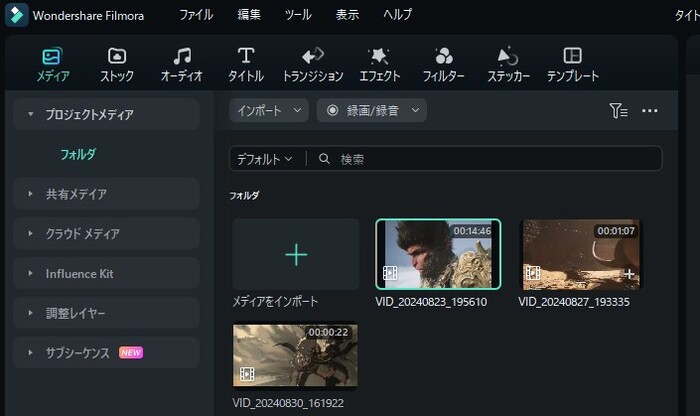
ステップ3ゲームクリップをトリミングする
映像を見直して、見せたいクリップを選びます。すべてのゲームクリップをタイムラインに追加し、不必要な部分をトリミングし、感動的な瞬間のみをカットします。
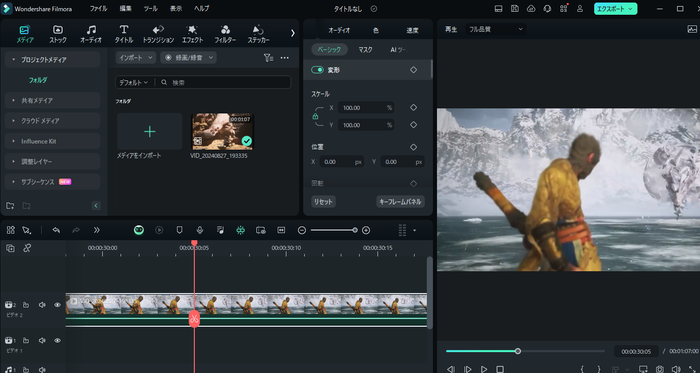
素早くハイライトシーンを検出して動画を作成する方法
方法1: シーン検出
インポートされた動画を右クリックしてシーン検出オプションを選択します。または、インポートされた動画を選択し、ツール>シーン検出に移動します。
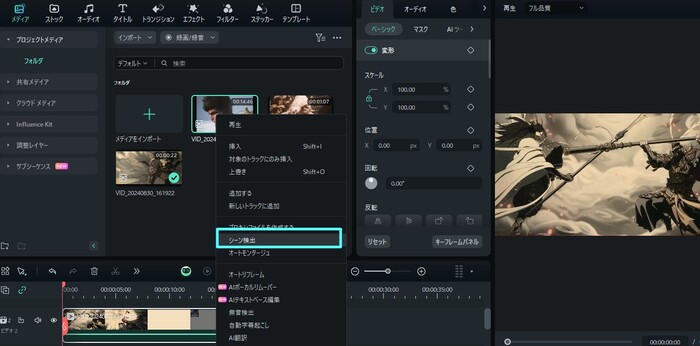
ポップアップウィンドウで「検出」をクリックすると、元のファイルが数秒で小さなセグメントに分割されます。セグメントをダブルクリックしてプレビューすることができます。満足したら、「タイムラインに追加」をクリックすると、すべてのセグメントがタイムライン上のトラックに移動します。
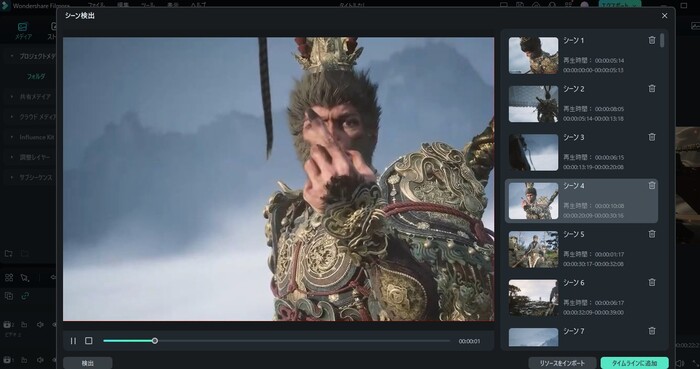
方法2: オートハイライト
エクスポート < ローカル < MP4に移動すると、オートハイライト機能が表示されます。
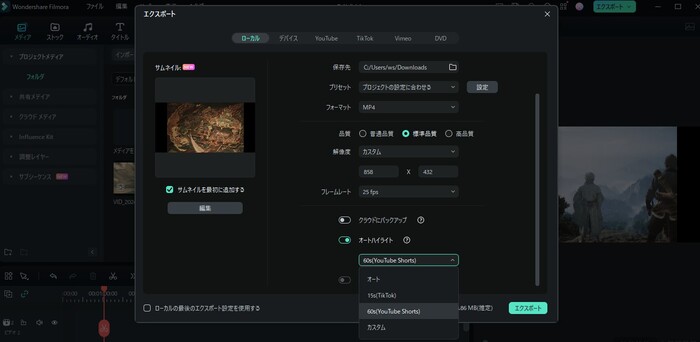
MP4へのエクスポートでは、オートハイライトのチェックボックスにチェックを入れることで可能になります。チェックボックスにチェックを入れた後は、オート、15s(TikTok)、60s(YouTube Shorts)のオプションからエクスポートすることができます。または、自分でカスタマイズすることもできます。
ステップ4ゲーム動画をカスタマイズする
ゲームに音声効果を追加する: オーディオ>サウンド・効果音>ゲームに移動します。さまざまなゲームの音声サンプルが見つかります。まず音声エフェクトをダウンロードします。次に、「適用」アイコンをタブまたはクリップに直接ドラッグすることで、効果をクリップに追加します。その後、クリップを再生して確認できます。
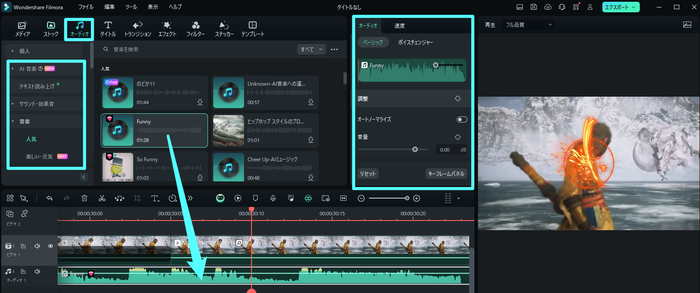
既存のゲームの音声エフェクトに満足できない場合は、AI音楽ジェネレーターの機能を試すこともおすすめです。上部ツールバーの「オーディオ」タブに移動し、左パネルから「AIミュージック」を選択します。
「ムード」、「テーマ」、「ジャンル」、「テンポ」、「音楽の長さ」、「生成する曲の数」を選んで音声をカスタマイズします。「スタート」をクリックして音楽の生成を開始します。
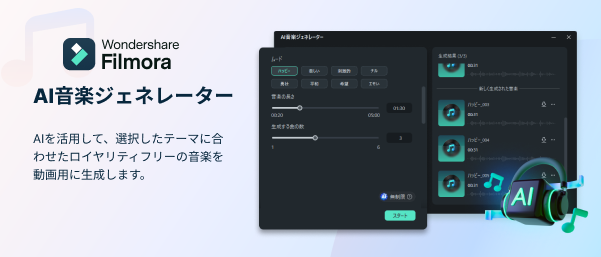
生成されたら、楽曲が表示されます。「ダウンロード」をクリックして保存します。三点リードをクリックして楽曲の詳細を表示することもできます。
トランジションを追加する: ハイライト動画のムードに合ったエフェクトを選択します。
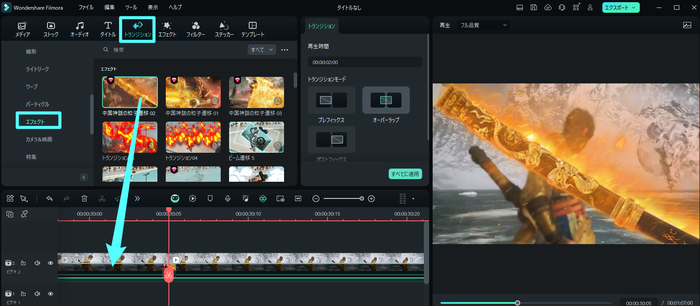
エフェクトを追加する: Filmoraは動画クリエイター向けにさまざまなエフェクトを提供しています。ドラッグアンドドロップで、トランジション、タイトル、フィルター、モーションエフェクトを含む900以上の無料テンプレートを簡単に使用できます。
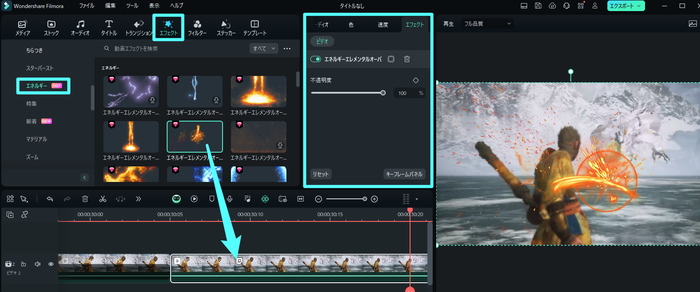
テキストをオーバーレイする: キャラクター名や重要なコメントなど、テキストやグラフィックを追加できます。フォント、色、スタイルをカスタマイズして、テーマに合わせて魅力的な動画にしましょう。
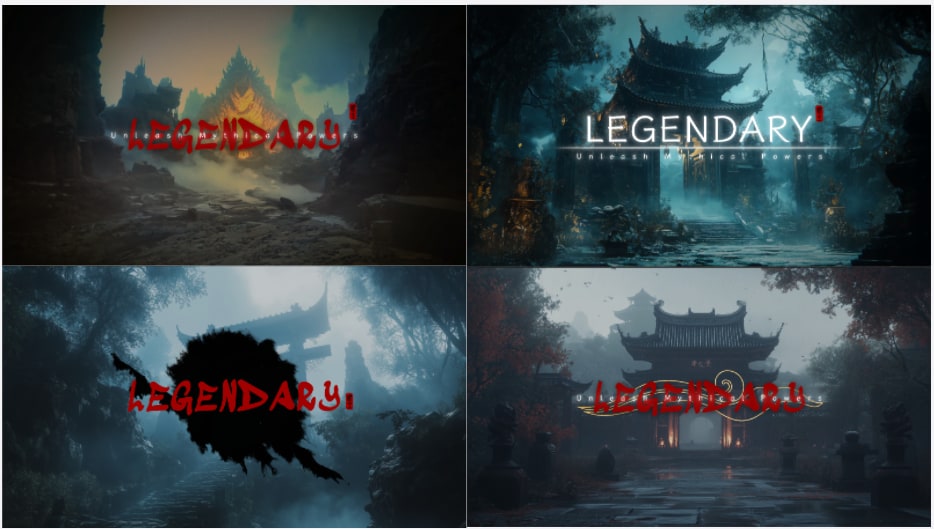
ステップ5プレビューとエクスポート
編集した動画を見直して、問題ないことを確認します。修正が終わったら、Filmoraの編集ウィンドウの右上隅にカーソルを合わせて「エクスポート」ボタンをクリックします。
AIコピーライティング機能を使用して、魅力的なタイトルと説明を作成することも可能です。AIコピーライティングツールを起動し、動画タイトルに対して質問を入力して「送信」をクリックします。
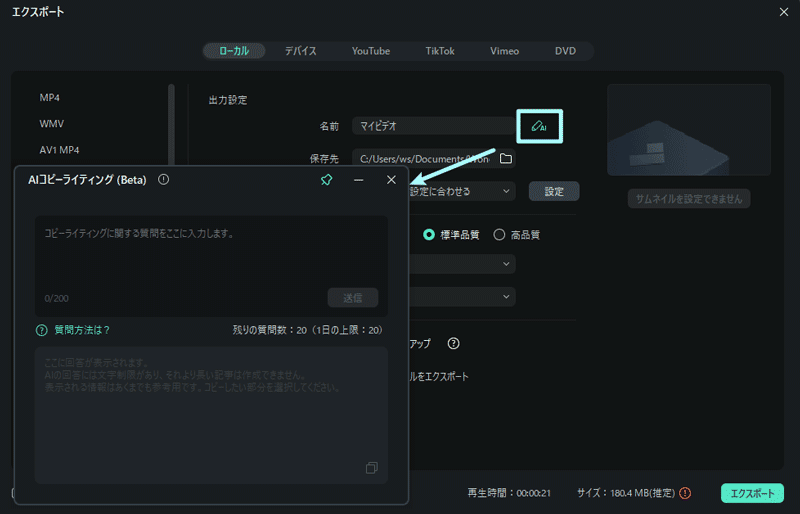
上記の操作を行うと、画面に「エクスポート」ウィンドウが表示され、ここからエクスポート設定をカスタマイズできます。このウィンドウで名前、ファイルの場所、形式、解像度などの設定を変更します。完了したら、「エクスポート」ボタンをクリックしてファイルをデバイスに保存します。
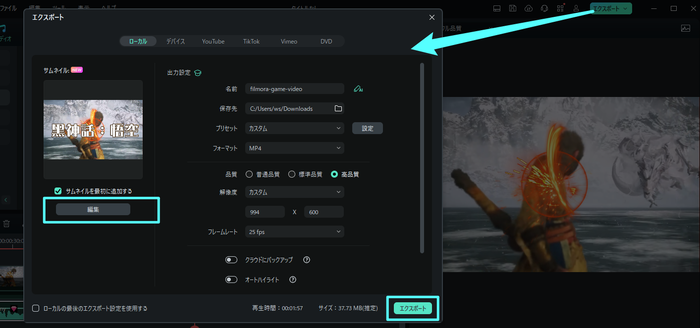
ステップ6作品を共有する
FilmoraからYouTubeやその他のソーシャルメディアプラットフォームに完成したゲームハイライト動画をアップロードするには、「エクスポート」をクリックし、「YouTube」を選択します。その後、YouTubeアカウントにログインします。
なお、関連するタグを追加して、視聴者がコンテンツを見つけやすくすることもおすすめです。ソーシャルメディアチャンネル全体で動画をプロモーションして、より幅広い視聴者にリーチし、エンゲージメントを最大化していきましょう。
まとめ
ゲームのプレイ映像を魅力的なコンテンツに変えるためには、高品質な動画編集ツールであるWondershare Filmoraがおすすめです。FilmoraのAI音楽生成を使用すれば、Black Myth: Wukongの冒険にぴったりのサウンドトラックを追加できます。Filmoraの使いやすいインターフェースから、簡単にダウンロードして動画に追加できます。視聴者に響くコンテンツを作成し、ゲーム実況を生き生きとした動画にしましょう。










役に立ちましたか?コメントしましょう!